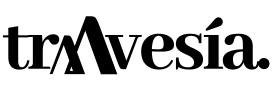Cómo hacer rutas a pie en Google Maps

A continuación, encontrarás información detallada acerca de cómo hacer rutas a pie en Google Maps. De esta forma, conocerás los pasos que debes seguir para personalizar la ruta que deseas recorrer, puesto que, si intentas utilizar trayectos ya creados por otras personas, es posible que los mismos no estén adecuados a tus gustos e intereses.
El procedimiento para generar una ruta a pie a través de Google Maps, puede separarse en varias etapas, las cuales se indica a continuación:
Creación del mapa en Google Maps
Para crear un mapa en Google Maps, se deben seguir los pasos indicados a continuación:
- Lo primero es ingresar a Google Maps desde tu ordenador o teléfono móvil.
- A continuación, debes hacer clic en la opción Crear un nuevo mapa.
- Ahora, se mostrará en la parte superior como Mapa sin nombre. Es posible cambiarle el nombre y agregarle una descripción que indique el tipo de ruta, si se puede hacer con niños, la extensión de la misma, entre otros datos.
- Esta información será de mucha utilidad para el resto de los usuarios, si es que decides compartir tu ruta.
Modificación del mapa
En esta fase, lo principal es seleccionar un Mapa base, que se ajuste lo mejor posible a lo que te conviene.
Buscar los sitios que añadirás a tu ruta de Google Maps
En caso que no conozcas la zona donde vas a realizar la ruta, tienes que usar la función de búsqueda. Para ello, tienes que seguir estos pasos:
- Inicialmente, introduce el nombre del sitio en la barra de búsqueda y te aparecerán en el mapa.
- Si encuentras uno que te interese y lo desees agregar, presiona sobre él.
- En la ventana emergente que saldrá debes seleccionar la opción Añadir al mapa.
Añadir capas y marcadores a tu mapa de Google Maps
Debes tener en cuenta que puedes tener en un mapa un máximo de 10.000 líneas, íconos o lugares.
Agregar marcadores de Google Maps
El procedimiento para agregar marcadores a tu ruta a pie es el siguiente:
- Debes seleccionar el ícono de Añadir marcador y situarlo en el punto exacto que te interesa.
- Lo puedes editar y personalizar a tu gusto en el menú de la izquierda. Se sugiere escoger un tipo de icono que permita ver con claridad lo que existe en el lugar marcado. De este modo, será de utilidad para ti y las demás personas con las que compartas tu ruta.
- Luego, puedes ir agregando aquellos puntos que tu consideres necesarios con el fin de marcar tu ruta.
Añadir capas en Google Maps
Otra función útil es la de añadir capas distintas a tu ruta, puesto que podrás contar con varias alternativas dentro de la misma ruta. Puede ser una versión de mayor duración, diversas paradas en el camino, una versión de la ruta en bici, y otras.
A través de su empleo podrás ocultar la capa que no desees ver con la finalidad de quedarte con una ruta definitiva.
Unir la ruta y medir las distancias
Para conocer la distancia real de la ruta para caminar en Google Maps en un instante, debes proceder a unir la ruta y medir las distancias. Lo puedes lograr, siguiendo los pasos enumerados a continuación:
- Lo primero es marcar el trayecto mediante la unión de los puntos elegidos. Para ello, se hace clic en el ícono Dibujar línea bajo el buscador de la página, y después se elige la opción Añadir ruta a pie.
- A continuación, hay que medir las distancias pulsando sobre el icono de una regla. Puedes arrastrar el puntero entre los variados destinos y verás la distancia de cada tramo de tu ruta.
A través de este proceso, tendrás la posibilidad de personalizar tu ruta, ajustándola a tus preferencias. Siempre se debe hacer clic para guardar el trabajo realizado y no perderlo.
Compartir tu ruta e imprimirla
Una vez que ya tienes tu ruta a pie realizada en Google Maps, podrás acceder a ella en todo momento ingresando a la página principal de la aplicación.
Haciendo clic en la opción Compartir y agregando el grupo de personas que podrás visualizar el mapa o compartiendo el enlace con ellos, podrás permitir que otros usuarios vean tu ruta.
En el menú desplegable se puede visualizar la vista previa del mapa e imprimirlo, lo que se recomienda siempre. Si no tienes acceso a Internet o tu móvil se llegase a quedar sin batería durante el recorrido, será de mucha utilidad disponer de una copia física de tu mapa.
Ventajas de hacer las rutas a pie en Google Maps
Si estableces una ruta a pie con Google Maps podrás disfrutar de ciertos beneficios, como son:
- Debido a que la aplicación permite que compartas tu ruta, familiares y amigos sabrán cuál es el recorrido que estás realizando.
- Tendrás la posibilidad de adaptar tu ruta a tus objetivos y necesidades.
- Podrás prepararte para posibles imprevistos como el estado del tiempo, las condiciones del terreno y el nivel de dificultad.
Conclusión
El proceso requerido para hacer rutas a pie en Google Maps es eficiente y de poca complejidad. A través de su aplicación, tendrás la posibilidad de crear recorridos de acuerdo a tu conveniencia y compartirlos con los usuarios que tu decidas.
Fastpacking no es ir más rápido. Es ir más ligero.
Si vienes del trekking clásico, este es el siguiente paso: aprender a moverte con menos peso,
más fluido y disfrutando más de cada kilómetro.
Únete al canal y empieza a descubrir cómo se siente la ligereza.